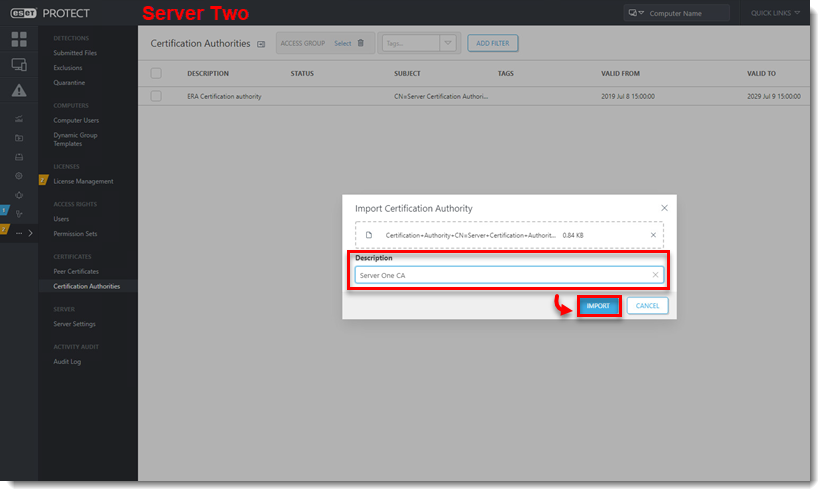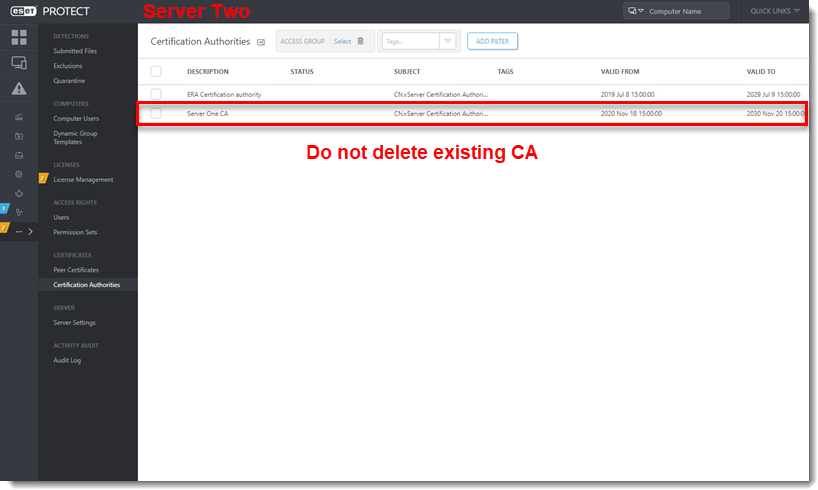Издание
- Инсталиране на новия ESET PROTECT Server
- Експортирайте удостоверяващия орган от новия ESET PROTECT Server
- Експортиране на сертификата на агента
- Импортирайте .der файла на Certificate Authority (CA) в съществуващия ESET PROTECT Server
- Мигрирайте клиентските компютри от стария сървър
Решение
I. Инсталирайте новия ESET PROTECT Server
Инсталирайте ESET PROTECT Server, като използвате инсталатора на пакета "Всичко в едно" (Windows) или изберете друг метод за инсталация (ръчна инсталация на Windows, Linux или Virtual Appliance).
Импортирайте всички необходими лицензи на ESET в ESET PROTECT On-Prem.
II. Експортирайте удостоверяващия орган от новия ESET PROTECT Server (Server One в този пример)
Щракнете върху иконата Още → Удостоверителни органи.
Щракнете върху ESET PROTECT Сертифициращ орган и изберете Експортиране на публичен ключ.
Файлът се записва с разширение
.der.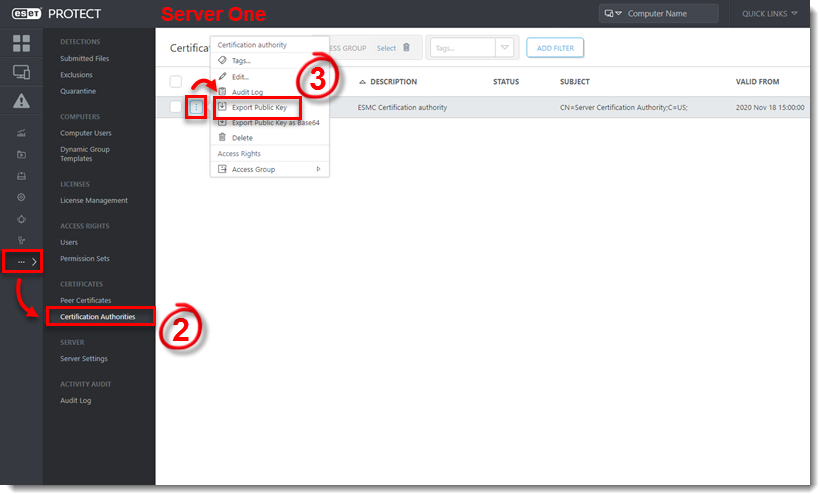
Фигура 1-1
III. Експортиране на сертификата на агента .pfx файл от новия сървър на ESET PROTECT
Щракнете върху иконатаОще ...→ Партньорски сертификати.
Щракнете върху Агентски сертификат и изберете Експортиране.
Файлът се записва с разширение
.pfx.
- Запазете файловете .pfx и .der на споделено място, което е достъпно от Втори сървър.
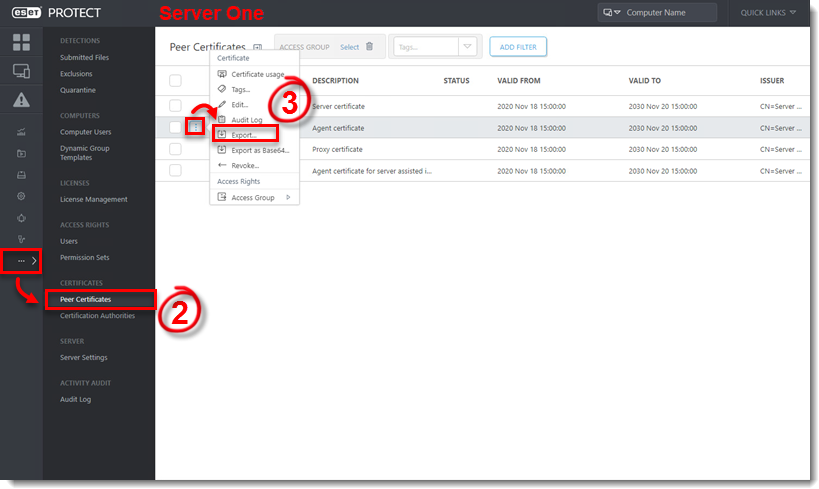
Фигура 2-1
IV. Импортиране на .der файла на удостоверяващия орган (CA) в съществуващия ESET PROTECT сървър (Сървър две в този пример)
Щракнете върху иконатаОще . .. → Удостоверителни органи.
Щракнете върху Actions (Действия) и изберете Import Public Key (Импортиране на публичен ключ).
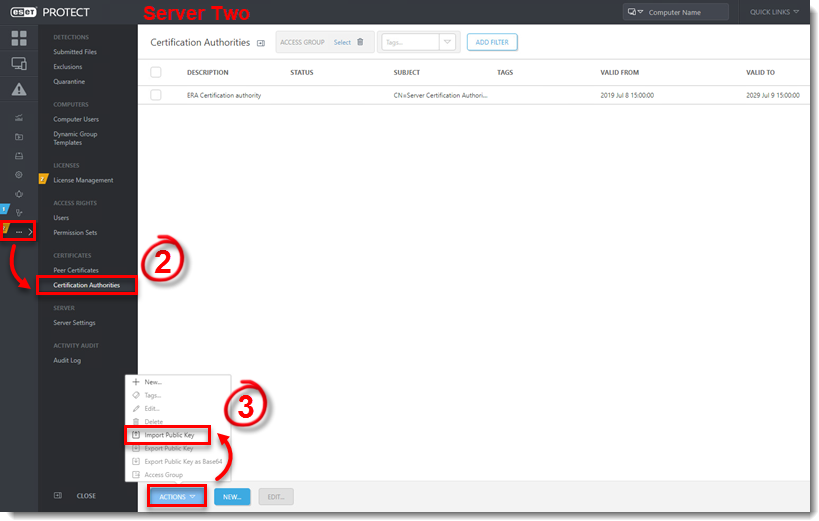
Фигура 3-1
- Щракнете върху Choose file to upload (Изберете файл за качване), отидете до споделеното място, където сте записали .der файла на Certificate Authority (CA), изберете файла и след това щракнете върху Open (Отвори).
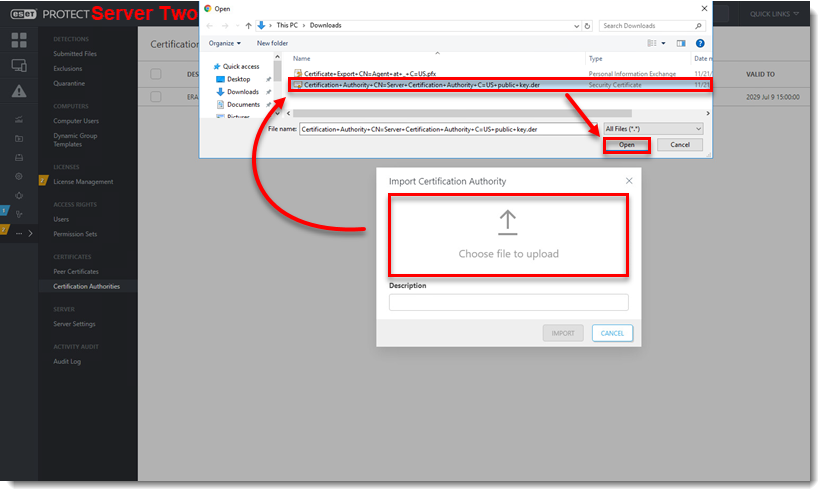
Фигура 3-2
V. Мигриране на клиентски компютри от стария сървър
Щракнете върху Политики.
Щракнете върху Действия → Нова.
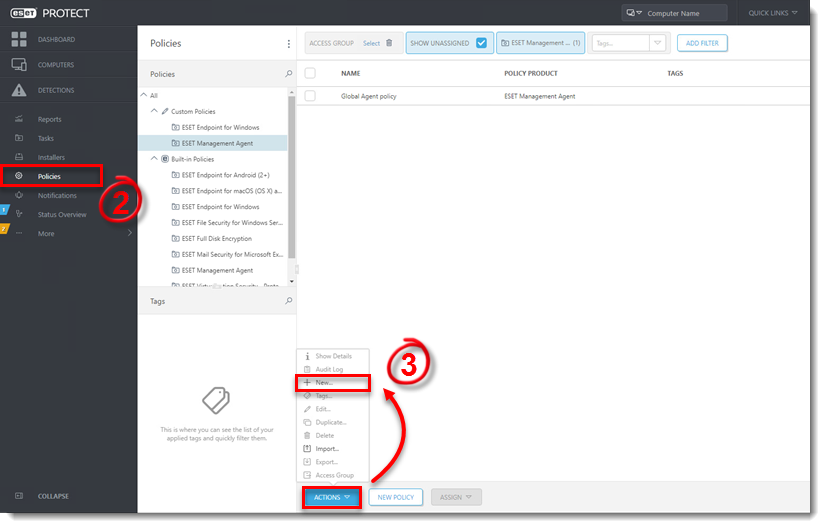
Фигура 4-1
Въведете Име и незадължително Описание за политиката в съответните полета.
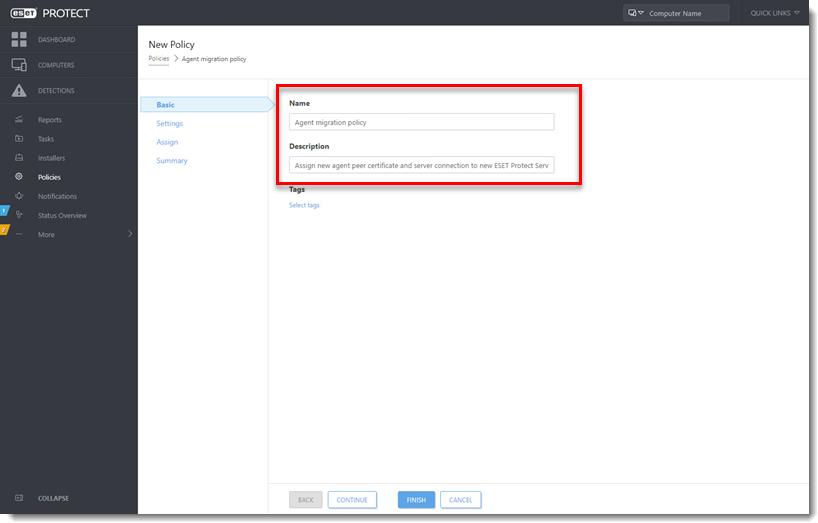
Фигура 4-2
Щракнете върху Настройки, изберете ESET Management Agent от падащото меню и щракнете върху Редактиране на списъка със сървъри.
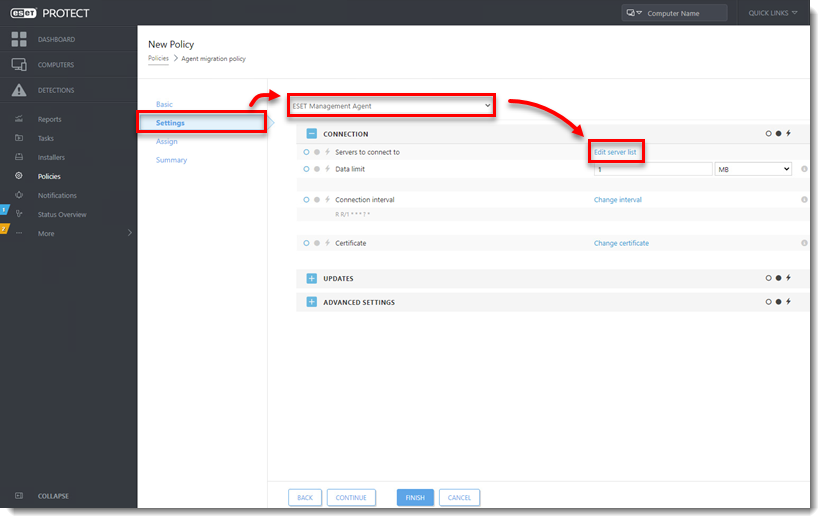
Фигура 4-3
Щракнете върху Добавяне. Въведете FQDN / IP адреса на новия сървър в полето Host (Домакин) и щракнете върху OK.
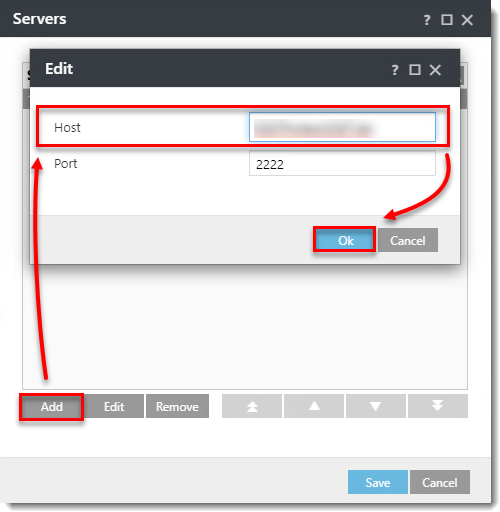
Фигура 4-4
Проверете дали FQDN / IP адресът на новия сървър е правилен и щракнете върху Запазване.
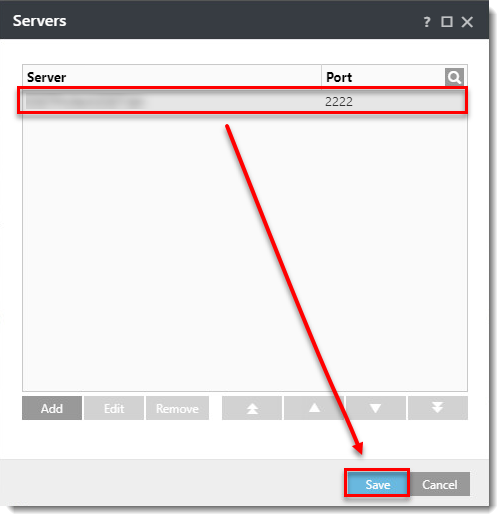
Фигура 4-5
Щракнете върху Промяна на сертификата.
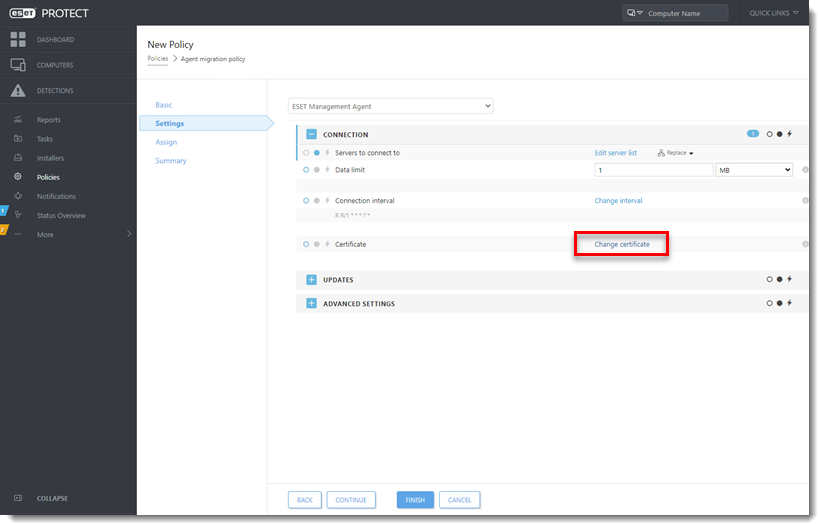
Фигура 4-6 Изберете Custom certificate (Потребителски сертификат ) и щракнете върху иконата на папката.
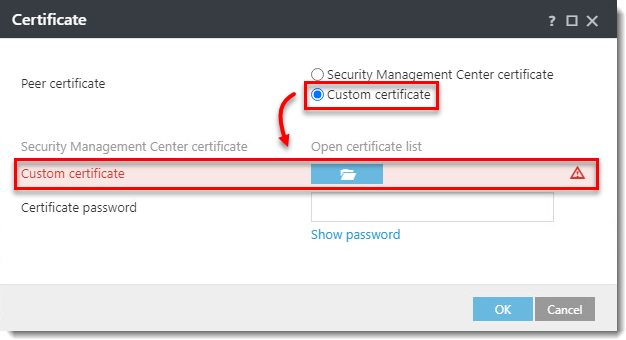
Фигура 4-7 Навигирайте до файла Agent Certificate
.pfx, експортиран от новия ESET PROTECT Server, изберете файла и щракнете върху OK.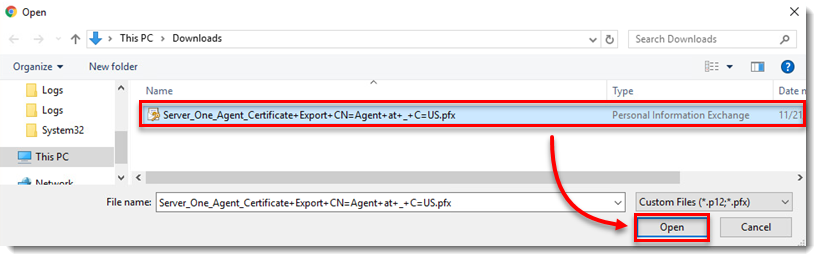
Фигура 4-8 Сертификатът на агента се намира в политиката.
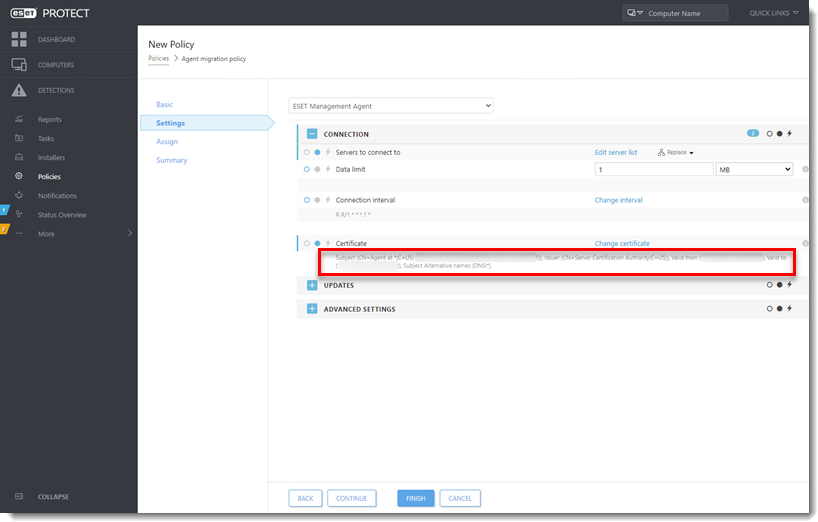
Фигура 4-9
Щракнете върху Назначаване → Назначаване, изберете клиентски компютър (изберете само един за стартиране), който да мигрира към новия сървър. Щракнете върху OK.
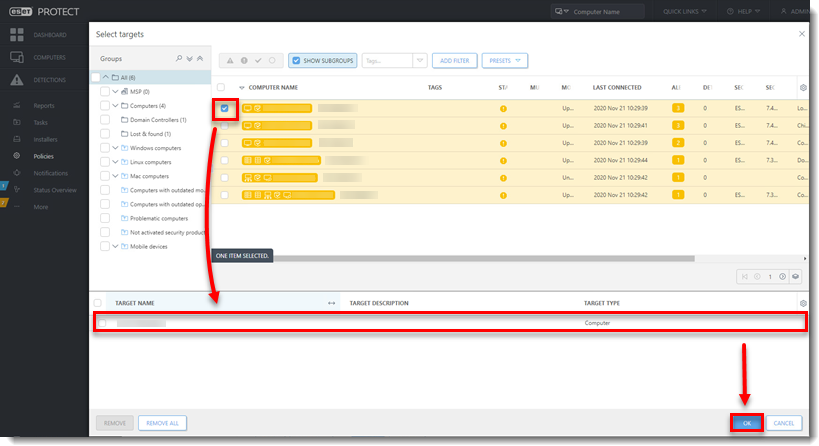
Фигура 4-10 Щракнете върху Завършване.
Проверете дали тестовият клиентски компютър вече е свързан с новия ESET PROTECT Server и дали политиката на агента има правилния сертификат.
След успешна миграция на тестовия клиентски компютър, назначете новата политика, която сте създали, на останалите клиентски компютри, за да завършите миграцията към новия ESET PROTECT Server.
Сега клиентските компютри трябва да се свържат с новия ви ESET PROTECT Server. Ако клиентите не се свързват, вижте Проблеми след надграждане/миграция на ESET PROTECT Server.
Когато всичко работи правилно на Вашия нов ESET PROTECT Server, внимателно изведете от експлоатация Вашия стар ESET PROTECT Server.